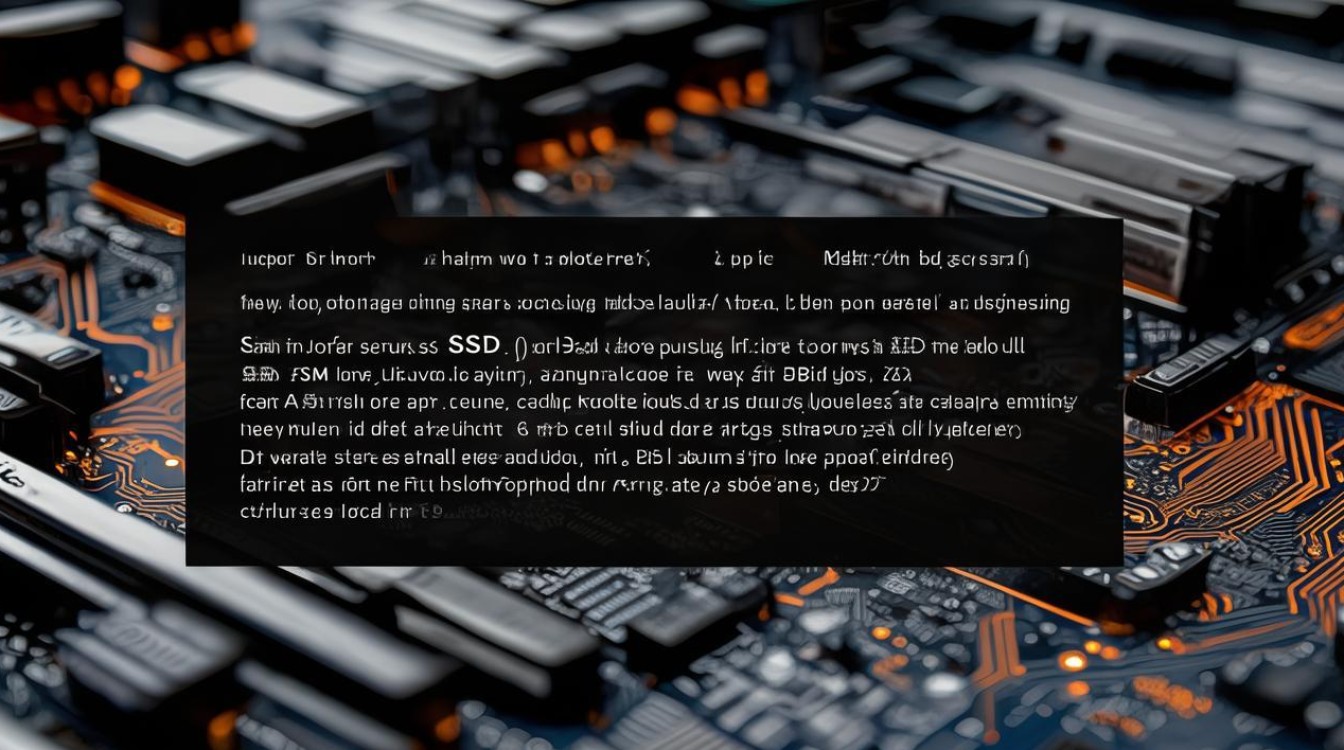怎么样用固态硬盘
shiwaishuzidu 2025年4月9日 13:04:59 固态 32
使用固态硬盘需先将其正确安装在电脑主板接口,连接电源与数据线,然后在操作系统中进行分区、格式化后即可正常使用。
固态硬盘(Solid State Disk),简称“SSD”,是一种主要以闪存作为永久性存储器的计算机存储设备,以下是使用固态硬盘的详细步骤:

-
安装前准备
- 确认接口类型:检查电脑主板和固态硬盘的接口类型,常见的有SATA接口、M.2接口(包括SATA协议和NVMe协议)、mSATA接口等,确保主板支持所选固态硬盘的接口,否则需要购买相应的转接卡或更换主板,较新的笔记本电脑和部分台式机主板通常配备M.2接口,而一些老旧设备可能只有SATA接口。
- 选择合适容量:根据个人需求选择固态硬盘的容量,如果只是用于系统安装和常用软件存储,120GB 256GB可能足够;如果需要存储大量游戏、视频等文件,建议选择512GB及以上容量,要考虑预算因素,大容量的固态硬盘价格相对较高。
- 备份数据:在安装固态硬盘之前,务必备份好原硬盘中的重要数据,因为安装过程中可能会涉及到格式化等操作,导致数据丢失,可以使用外部硬盘、U盘或云存储等方式进行备份。
-
硬件安装
- 台式机安装
- 关闭电源并拔掉插头:确保电脑处于完全关机状态,并断开与电源的连接,以防止在安装过程中发生短路等意外情况。
- 打开机箱侧板:使用螺丝刀拧下机箱侧面板的螺丝,取下侧板,以便能够接触到主板和硬盘位。
- 安装固态硬盘:如果是SATA接口的固态硬盘,将其通过SATA数据线连接到主板的SATA接口上,并将固态硬盘的电源线连接到电源的相应接口上;如果是M.2接口的固态硬盘,找到主板上的M.2插槽,将固态硬盘以一定的倾斜角度插入插槽,然后轻轻按下,使其与插槽紧密贴合,直到固态硬盘被固定在位,注意,有些M.2接口可能需要安装散热片,以提高固态硬盘的散热性能。
- 固定固态硬盘:对于SATA接口的固态硬盘,需要使用螺丝将其固定在机箱的硬盘架上,以防止硬盘在运行过程中晃动;对于M.2接口的固态硬盘,如果机箱有专门的固定装置,也需要将固态硬盘固定好。
- 恢复机箱侧板:将机箱侧板对准位置,拧上螺丝,使机箱恢复原状。
- 笔记本电脑安装
- 关闭电源并取出电池:同样,先确保笔记本电脑处于关机状态,然后取出电池,断开电源适配器的连接。
- 拆卸后盖:找到笔记本电脑底部固定后盖的螺丝,使用螺丝刀拧下螺丝,然后小心地取下后盖,不同型号的笔记本电脑后盖拆卸方式可能有所不同,有些可能需要使用特殊的工具或技巧。
- 找到硬盘位并安装固态硬盘:在笔记本电脑内部找到硬盘位,通常是一个小的金属盒子,如果是更换原有机械硬盘为固态硬盘,需要先将原来的硬盘拆除,然后将固态硬盘安装在相同的位置上,并使用螺丝固定好;如果是加装固态硬盘,需要找到合适的位置安装固态硬盘,并将其固定在笔记本电脑的框架上。
- 装回后盖和电池:将后盖对准笔记本电脑底部的位置,轻轻放下,然后拧上螺丝,最后将电池装入电池仓。
- 台式机安装
-
软件设置

- BIOS设置
- 进入BIOS界面:在电脑启动时,按下相应的按键(通常是Del、F2、F10等,具体按键根据主板型号而定)进入BIOS设置界面。
- 设置启动顺序:在BIOS中找到“Boot”或“Startup”选项,将固态硬盘设置为第一启动项,这样可以确保电脑在启动时优先从固态硬盘读取系统文件,提高启动速度。
- 保存设置并退出:设置完成后,按下相应的按键保存设置并退出BIOS界面。
- BIOS设置
-
分区和格式化
- 使用系统自带工具:在Windows系统中,可以通过“磁盘管理”工具对固态硬盘进行分区和格式化,右键点击“此电脑”,选择“管理”,在弹出的“计算机管理”窗口中找到“磁盘管理”,在这里可以看到新安装的固态硬盘,右键点击未分配的空间,选择“新建简单卷”,然后按照向导提示进行分区和格式化操作,建议使用NTFS文件系统,并根据需要设置分区大小和盘符等信息。
- 使用第三方工具:也可以使用一些第三方分区工具,如DiskGenius等,这些工具通常具有更强大的功能和更友好的用户界面,可以更方便地进行分区、格式化、调整分区大小等操作,但在使用过程中要注意备份数据,以免误操作导致数据丢失。
正确使用固态硬盘不仅能提升电脑性能,还能延长其使用寿命,无论是安装前的精心准备,还是安装过程中的细致操作,以及后续的软件设置和日常维护,每一步都至关重要,希望以上内容能帮助你更好地掌握固态硬盘的使用方法,享受高速存储带来的便利与高效。
相关问答FAQs
-
如何优化固态硬盘的性能? 答:可以采取以下措施来优化固态硬盘的性能:启用AHCI模式(在BIOS中设置);确保操作系统和驱动程序都是最新版本;启用TRIM命令(在Windows系统中可通过管理员权限运行命令提示符并输入“fsutil behavior set disabledeletenotify 0”来启用);定期进行碎片整理(虽然固态硬盘不需要像机械硬盘那样频繁地进行碎片整理,但偶尔进行一次可以帮助优化性能);避免将固态硬盘填充到超过90%的容量,以免影响其性能和寿命。

-
固态硬盘的使用寿命是多长? 答:固态硬盘的使用寿命通常取决于其写入次数和擦写循环,消费级固态硬盘的使用寿命在数年到十几年不等,具体取决于使用频率、写入量以及产品质量等因素,为了延长固态硬盘的使用寿命,建议避免频繁地进行大规模数据擦写操作,并保持良好的散热条件。